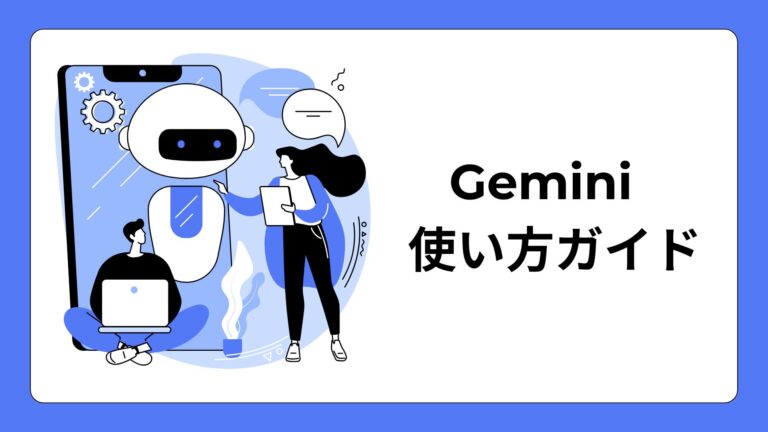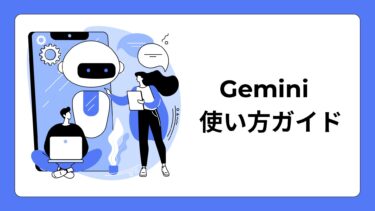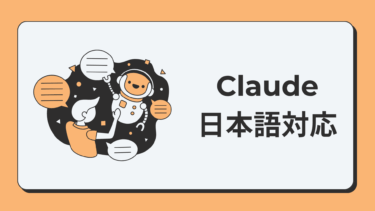Geminiを使ってみたいけれど、スマホとPCでは使い方が違うの?iPhoneでも使えるの?
そんな疑問をお持ちの方に朗報です。GoogleのAIアシスタント「Gemini」は、スマホ・PC・iPhoneのすべてのデバイスで無料で利用できます。
この記事では、Geminiの基本的な使い方から、デバイス別の設定方法、さらに便利な活用術まで、初心者でもわかりやすく解説します。記事を読み終える頃には、あなたもGeminiを使いこなして、日常生活や仕事の効率を大幅にアップできるでしょう。
Geminiとは?GoogleのAIアシスタントの基本機能
Geminiは、Googleが開発した次世代AIアシスタントです。従来の「Bard」から進化し、より自然な会話や高度な分析機能を提供しています。
Geminiの主な機能:
- テキスト生成と要約
- 画像の理解と説明
- コード生成とプログラミング支援
- 多言語翻訳
- 創作活動のサポート(詩、小説、企画書など)
2024年現在、Geminiは基本機能を無料で提供しており、Googleアカウントがあれば誰でも利用できます。有料版「Gemini Advanced」(月額2,900円)では、より高度なAIモデルや追加機能が利用可能です。
PC(Windows・Mac)でのGemini使い方
PCでGeminiを使う方法は非常にシンプルです。特別なソフトウェアのインストールは必要ありません。
PCでの基本的な使い方
- Webブラウザでアクセス
- Chrome、Safari、Firefox、Opera、Edgeなどの対応ブラウザを開く
- 「https://gemini.google.com」にアクセス
- Googleアカウントでログイン
- 既存のGoogleアカウントでログイン
- アカウントがない場合は新規作成
- チャット開始
- 画面下部のテキストボックスに質問や指示を入力
- Enterキーを押すか送信ボタンをクリック
PCでの便利な機能
ファイルアップロード機能
PCでは、PDF、Word、Excel、PowerPointなどのファイルをアップロードして、Geminiに分析や要約を依頼できます。
Google Workspaceとの連携
GmailやGoogleドライブと連携することで、メール内容の要約やドキュメントの編集支援が可能です。
キーボードショートカット
- Ctrl+Enter:メッセージ送信
- Ctrl+/:ヘルプ表示
スマホ(Android端末)でのGemini使い方
Android端末では、専用アプリまたはブラウザでGeminiを利用できます。
Geminiアプリのインストール方法
- Google Playストアからダウンロード
- Google Playストアで「Google Gemini」を検索
- 公式アプリをダウンロード・インストール
- 初期設定
- アプリを開いてGoogleアカウントでログイン
- 位置情報へのアクセス許可(オプション)
- 通知設定
Android端末での特徴的な機能
音声入力機能
マイクボタンを押すことで、音声でGeminiに質問できます。
カメラ連携
スマホのカメラで撮影した写真について、Geminiに説明や分析を依頼できます。
Gemini Live
リアルタイムでAIと自然な会話ができる機能です。Android端末では最も充実した機能を利用できます。
スマホ(iPhone・iPad)でのGemini使い方
iPhone・iPadでも、Geminiを十分に活用できます。
iPhone・iPadでの利用方法
- 専用アプリをダウンロード
- App Storeで「Google Gemini」を検索
- 公式アプリをダウンロード
- Googleアプリ経由での利用
- Googleアプリ内の「Gemini」タブから利用
- アプリの下部にGeminiアイコンが表示
- Safari等のブラウザから利用
- 「https://gemini.google.com」にアクセス
- PCと同様の機能を利用可能
iPhone・iPad特有の機能と制限
利用可能な機能
- テキスト生成と要約
- 画像の理解と説明
- Gemini Live(音声対話)
- 多言語翻訳
制限事項
- 一部の最新機能はAndroid端末より遅れてリリースされる傾向
- Siriとの連携機能は制限的
Gemini Liveの活用方法
Gemini Liveは、AIと自然な会話ができる画期的な機能です。
Gemini Liveの特徴
リアルタイム対話
まるで人間と話しているような自然な会話が可能です。
割り込み機能
AIが話している最中でも、自然に割り込んで新しい質問ができます。
音声の選択
10種類の音声から好みの声を選択できます。
Gemini Liveの活用例
学習支援
- 外国語の会話練習
- 面接の練習
- プレゼンテーションのリハーサル
創作活動
- ストーリーのアイデア出し
- 企画書の構成相談
- ブレインストーミング
日常生活
- 料理のレシピ相談
- 旅行計画の立案
- 悩み相談
無料版と有料版(Gemini Advanced)の違い
Geminiには無料版と有料版があります。
無料版でできること
- 基本的なテキスト生成
- 画像の理解と説明
- 簡単なコード生成
- 多言語翻訳
- Gemini Live(制限あり)
Gemini Advanced(月額2,900円)の追加機能
- より高度なAIモデル(Gemini Ultra)
- 2TBのGoogle Oneストレージ
- Gmailの高度な機能
- 優先サポート
- より多くのGemini Live利用回数
どちらを選ぶべきか
無料版がおすすめの人
- AI初心者
- 基本的な機能で十分
- 月額料金を払いたくない
有料版がおすすめの人
- 仕事で頻繁にAIを使用
- より高度な分析や創作が必要
- Googleサービスのヘビーユーザー
デバイス別機能比較表
| 機能 | PC | Android | iPhone |
|---|---|---|---|
| 基本的なチャット | ○ | ○ | ○ |
| ファイルアップロード | ○ | ○ | ○ |
| 音声入力 | ○ | ○ | ○ |
| カメラ連携 | × | ○ | ○ |
| Gemini Live | ○ | ○ | ○ |
| Google Workspace連携 | ○ | ○ | ○ |
| 最新機能の提供速度 | 早い | 最速 | やや遅い |
Geminiの便利な活用術
ビジネス活用
文書作成支援
- 議事録の要約
- 企画書の構成案作成
- メールの下書き作成
データ分析
- 表やグラフの作成
- レポートの要約
- トレンド分析
学習・教育
学習サポート
- 複雑な概念の簡単な説明
- 語学学習の会話練習
- 問題の解き方説明
創作活動
- 小説やエッセイの構成案
- ブログ記事のアイデア出し
- プレゼン資料の構成
日常生活
料理・レシピ
- 冷蔵庫の材料から料理提案
- 栄養バランスの相談
- 特定の食材を使ったレシピ
旅行計画
- 観光地の情報収集
- 旅行スケジュールの作成
- 現地の文化や習慣の学習
よくある質問と解決方法
Q1: Geminiが応答しない場合の対処法
解決方法:
- インターネット接続を確認
- ブラウザのキャッシュをクリア
- 別のブラウザで試す
- アプリの場合は再起動
Q2: Geminiの利用が制限される場合
考えられる原因:
- 年齢制限(13歳未満)
- 企業アカウントでの制限
- 地域制限
解決方法:
- 個人アカウントでの利用
- 管理者への利用許可申請
Q3: Geminiの回答が不正確な場合
対処法:
- より具体的な質問に変更
- 情報源の確認をGeminiに依頼
- 複数の情報源での確認
まとめ:Geminiを使いこなして生産性を向上させよう
Geminiは、スマホ・PCのすべてのデバイスで利用できる強力なAIアシスタントです。無料版でも多くの機能を利用でき、日常生活から仕事まで幅広く活用できます。
重要なポイント:
- 無料で基本機能を利用可能
- デバイスごとに最適化された使い方
- Gemini Liveによる自然な音声対話
- 継続的な機能アップデート
今すぐGeminiを始めて、AIの力を活用した効率的な生活を送ってみてください。